500種類を超えるアルトコインの取り扱いで人気の仮想通貨取引所「Cryptopia(クリプトピア)」。
ただ クリプトピア は海外取引所のため全て英語表記で、慣れていないと登録するだけでも一苦労です。
そこで本記事では クリプトピア の登録方法を、実際の登録画面の画像付きで日本語で解説します。
マイナーなアルトコイン、いわゆる草コインに興味があるけど英語のために躊躇していた方はぜひご参考になさってください。
目次
クリプトピアの登録の流れ
まず最初に全体の流れをお話します。
- クリプトピアのWEBサイトを開く
- 必要な項目を入力する
- 確認のメールが届く
- メールのURLから再度WEBサイトを開く
このように簡単な流れになっていて、確認メールもすぐに届くのでパスワードなどをあらかじめ決めておけば5分もかからずに登録することができます。
それでは順に解説していきます。
クリプトピアとその取り扱い通貨についてはこちらの記事をご覧ください。
500種類以上の仮想通貨を扱う取引所!Cryptopia(クリプトピア)で交換できるコイン一覧まとめ
クリプトピアのアカウント登録の解説
クリプトピアのWEBサイトを開く
最初にクリプトピアのWEBサイトへアクセスします。
下のURLからクリプトピアの公式ページを開いてください。
必要な項目を入力する
すると下のRegister(登録)画面が表示されます。
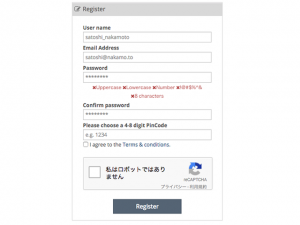
この Register画面では以下の項目を入力します。
- User name(ユーザー名)
ユーザー名を入力します。
ユーザー名は後から変更することができます。- Email Address(メールアドレス)
メールアドレスを入力します。
メールを受信できるアドレスを入力しましょう。- Password(パスワード)
パスワードを入力します。
パスワードは「半角」で入力してください。
また以下の条件があります。
- Uppercase
半角の大文字アルファベットを使用する。- Lowercase
半角の小文字アルファベットを使用する。- Number
数字を使用する。- !@#$%^&
この中からいずれかの記号を使用する。- 8 characters
8文字のパスワードにする。これらの条件を満たしたパスワードの形は、例としてこんな感じになります。
$d4DQx7B
記号、半角英字の大文字・小文字、数字を使って8文字になっています。
(注 : 説明の為に作成したパスワードでセキュリティ的に危険なので使用はしないでください。)またパスワードは後からログインする時に入力するので、忘れずにメモなどをとっておいてください。
- Confirm password(パスワードの確認)
入力したパスワードの確認をします。
入力したパスワードと同じものを入力してください。- Please choose a 4-8 digit PinCode(ピンコード)
4文字から8文字のピンコードを入力します。
これは、先ほどのパスワードと併せて「2段階認証(Two Facter)」の意味合いがあります。
「e.g. 1234(例えば)」とあるので、4文字以上8文字以下の数字を入力してください。
このピンコードもログインの時に必要なので、忘れないようにしてください。- I agree to the Terms & conditions.(規約に同意)
「私は利用規約に同意します。」と書いてあります。
利用規約に同意した場合には、 I の横のチェックボックスにチェックを入れてください。
※ チェックを入れないと先に進めません。
利用規約は「Terms & conditions.」の部分がリンクになっているので、クリックすると読むことができます。- 私はロボットではありません
最後に、登録者がロボット(自動化されたサイト攻撃用のスクリプトやAIなど)ではないかを確認されます。
チェックを入れると画像の中の標識が写っているパネルを選ぶなどの確認が行われます。
クリアするとチェックが入った状態になります。
上記の全ての項目を入力できたら、「Register(登録)」ボタンをクリックしましょう。
すると下の画面に切り替わって、入力したメールアドレスに確認メールが送信されます。
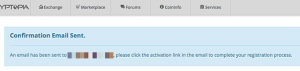
確認のメールが届く
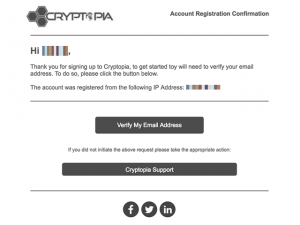
入力したメールアドレスを確認すると、上の画像のようなメールが届いています。
「Verify My Email Address」というボタンで、あなたのメールアドレスを確認してくださいと言われているので、このボタンを押してください。
メールのURLから再度WEBサイトを開く
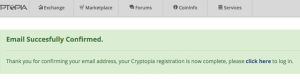
ボタンを押すと自動でブラウザが起動して、クリプトピアのWEBサイトが開き、上の画面が表示されます。
これでアカウントの登録は完了です。
最後に、「click here」をクリックしてログインしてみましょう。
クリプトピアにログインする
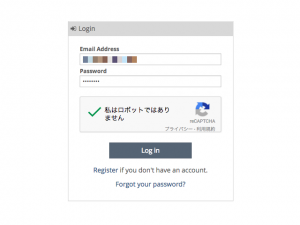
「click here」をクリックすると、上のようにログイン画面が表示されます。
登録した「Email Address」、「Passward」を入力してロボット認証にチェックを入れましょう。
最後に「Log in」ボタンを押してください。
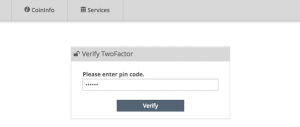
すると、先ほど登録した「ピンコード」を入力する2段階認証画面が表示されます。
ピンコードを入力し、「Verify」ボタンを押してください。
トップ画面が表示されれば、ログインは完了です。
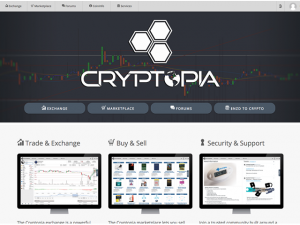
さいごに
クリプトピアのアカウント登録方法はいかがだったでしょうか?
全て英語だとなかなか難しいのですが、何が書いてあるかわかると「国内取引所のアカウント登録」とあまり変わりがないことがわかります。
仮想通貨に慣れてくると、より多くのアルトコインを求めて海外取引所にも登録していくことになります。
アルトコインも、いつどの通貨が暴騰するか予測がつきません。
なので仮想通貨の取り扱い数が豊富な取引所には、早いうちに登録を済ませておきましょう。
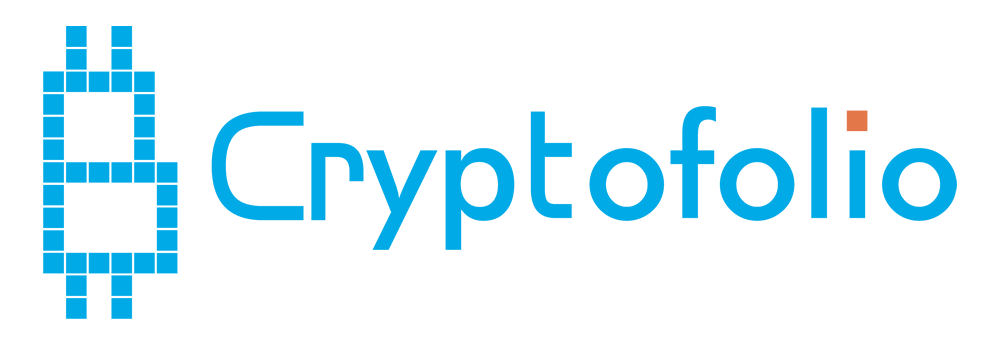
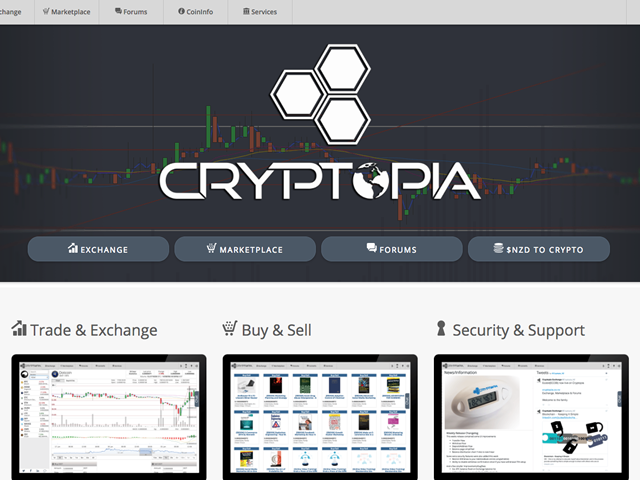
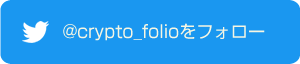



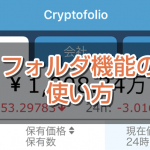
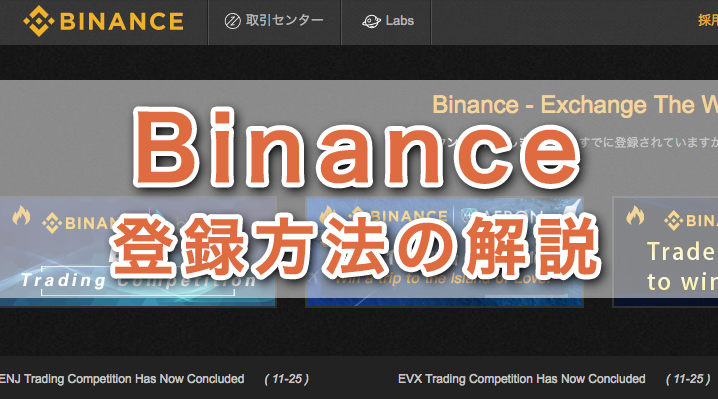


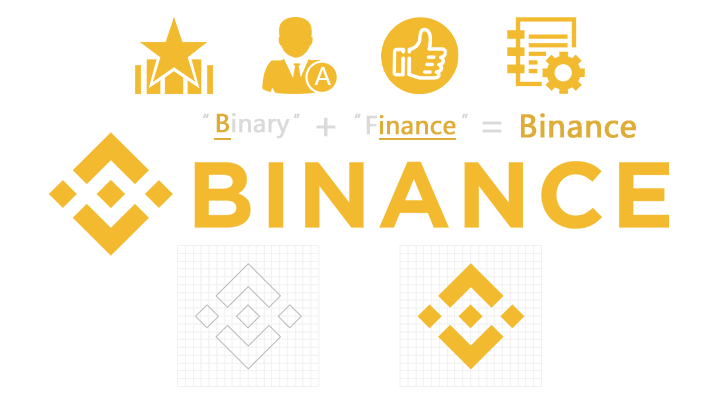
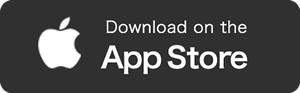


コメントを残す